Ci sono molti modi per installare software nel tuo sistema Ubuntu. Ma se opti per un metodo GUI, il Centro software di Ubuntu è un ottimo punto di partenza!
In questo tutorial, imparerai a trovare praticamente qualsiasi programma o pacchetto e installarli sul tuo sistema tramite il Centro software di Ubuntu.
Continua a leggere e semplifica il tuo flusso di lavoro installando rapidamente software su Ubuntu!
Prerequisiti
Visto che questo tutorial include dimostrazioni pratiche, assicurati di avere un sistema Ubuntu. Questo tutorial utilizza Ubuntu 20.04 LTS, ma altre versioni di Ubuntu funzioneranno, anche se i passaggi potrebbero variare leggermente.
Installazione del Centro software di Ubuntu
Un’interfaccia GUI intuitiva che semplifica la ricerca, l’installazione e la gestione del software è come un sogno. Ma come funziona il Centro software di Ubuntu?
Ecco alcune funzionalità che il Centro software di Ubuntu ha in serbo per te:
- Fornisce una posizione centralizzata in cui puoi cercare applicazioni, giochi, utility e altri pacchetti.
- Gestisce automaticamente le dipendenze e gli aggiornamenti. Questa funzionalità offre comodità agli utenti nuovi in Linux o che preferiscono un’interfaccia user-friendly.
Ma come per altri strumenti, devi installare il Centro software di Ubuntu sul tuo sistema come segue:
1. Apri il terminale e esegui il seguente comando apt per aggiornare le liste dei pacchetti. In questo modo assicuri di avere le ultime informazioni sui pacchetti software disponibili.
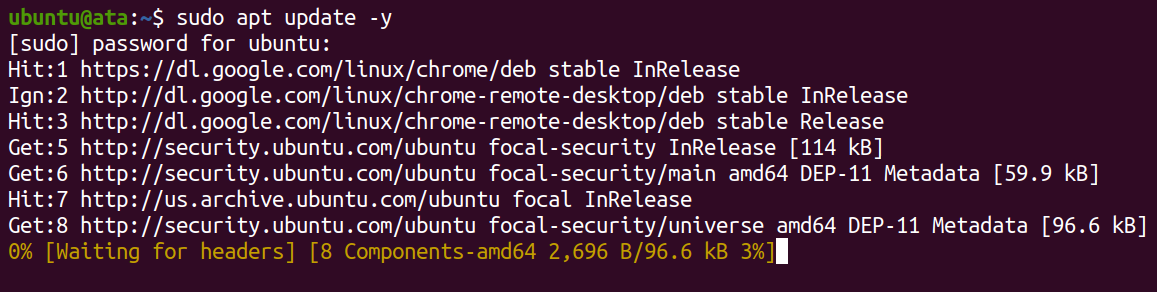
2. Successivamente, esegui il seguente comando per installare il centro software di Ubuntu (ubuntu-software).
Una volta installato, il Centro Software di Ubuntu diventa disponibile dal menu delle applicazioni (passaggio tre).
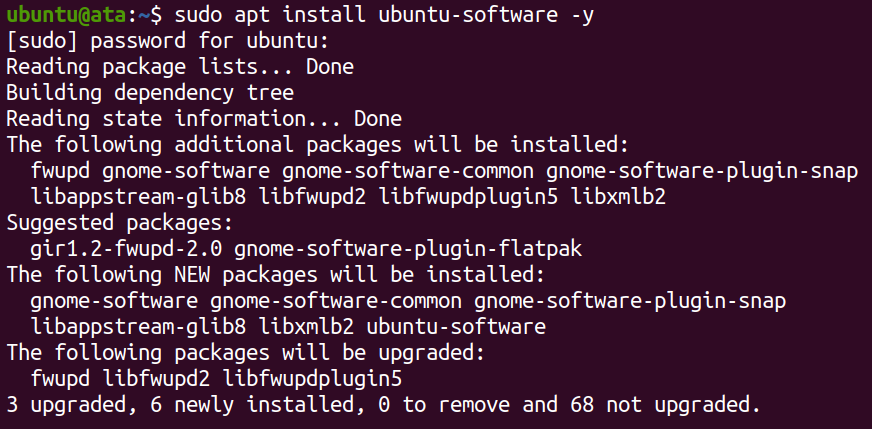
3. Cerca e apri il Centro Software di Ubuntu.
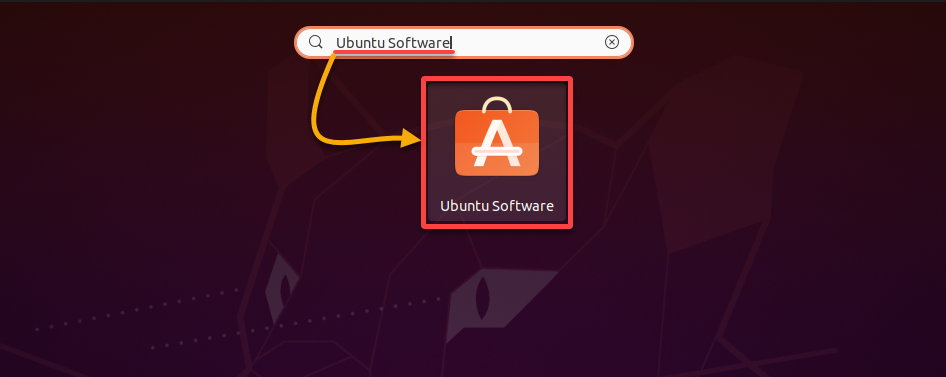
Se installato correttamente, vedrai l’interfaccia del Centro Software di Ubuntu, come mostrato di seguito, dove puoi cercare e installare pacchetti software.

? Se incontri problemi con il Centro Software di Ubuntu, riavvia il sistema o reinstalla il Centro Software di Ubuntu utilizzando gli stessi passaggi di installazione.
Installazione dei Pacchetti Software tramite il Centro Software di Ubuntu
Con il Centro Software di Ubuntu installato, avrai un’esperienza nella ricerca e installazione di pacchetti software. Invece di cercare su internet tramite un browser web, puoi trovare direttamente pacchetti software dedicati o compatibili con il tuo sistema Ubuntu.
Per trovare e installare pacchetti software:
1. Fare clic sull’icona di ricerca (in alto a sinistra), cercare il software che si desidera installare (ad esempio, powershell) e selezionarlo per vedere la sua pagina di panoramica.
? La barra di ricerca nel Centro Software di Ubuntu non è sensibile alle maiuscole ma flessibile e può accettare diversi formati di input.
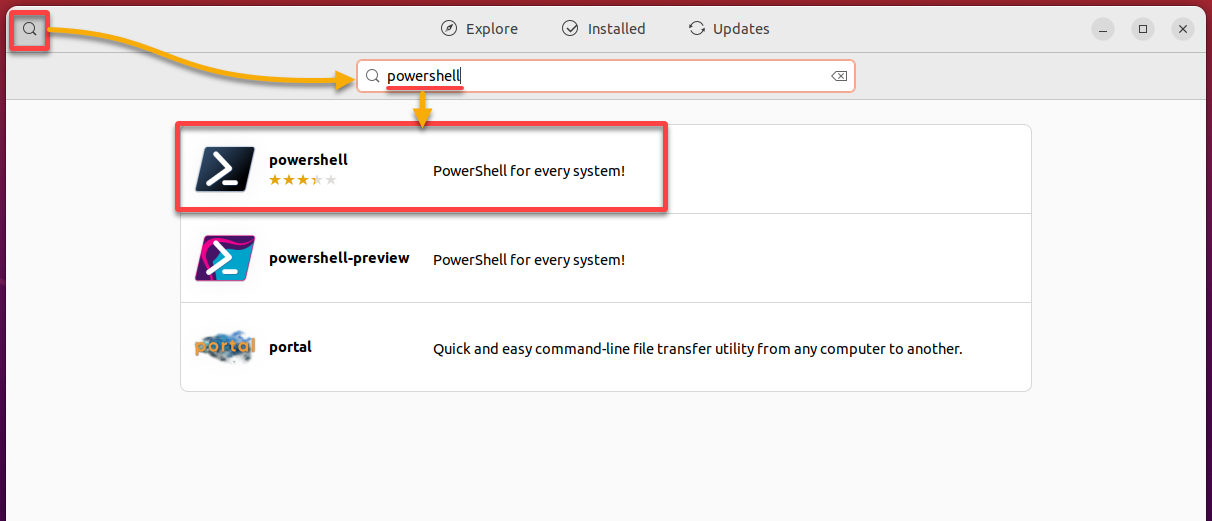
2. Successivamente, esaminare le informazioni dettagliate per garantire che il software soddisfi i requisiti e fare clic su Installa. Il pacchetto verrà scaricato e installato automaticamente.
? Nota: Prestare attenzione alla data di rilascio e alle recensioni degli utenti per comprendere la sua stabilità e popolarità.
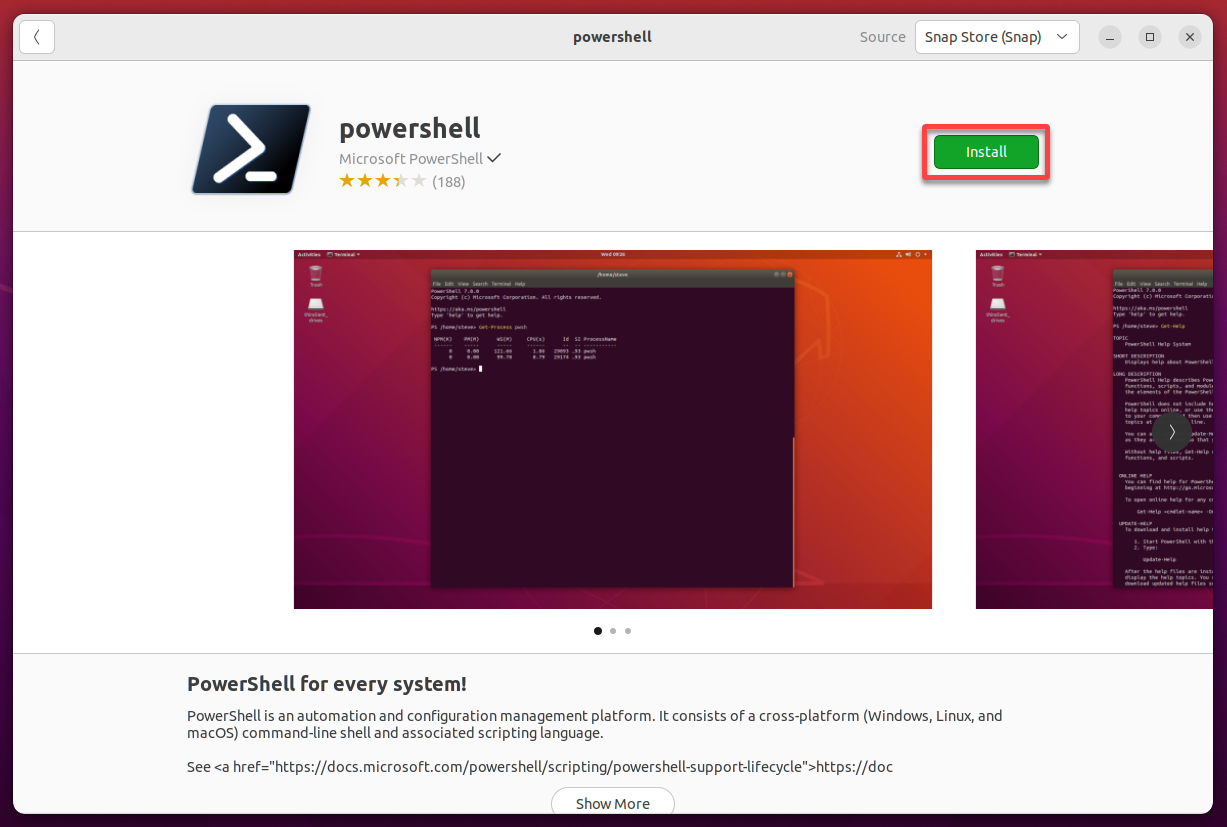
3. Quando richiesto, fornire la password e fare clic su Autentica per autenticare l’installazione.
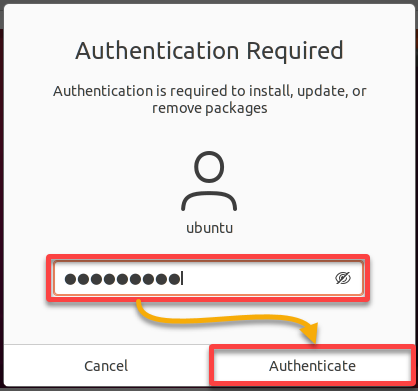
Una volta autenticato, l’installazione inizia, come mostrato di seguito.
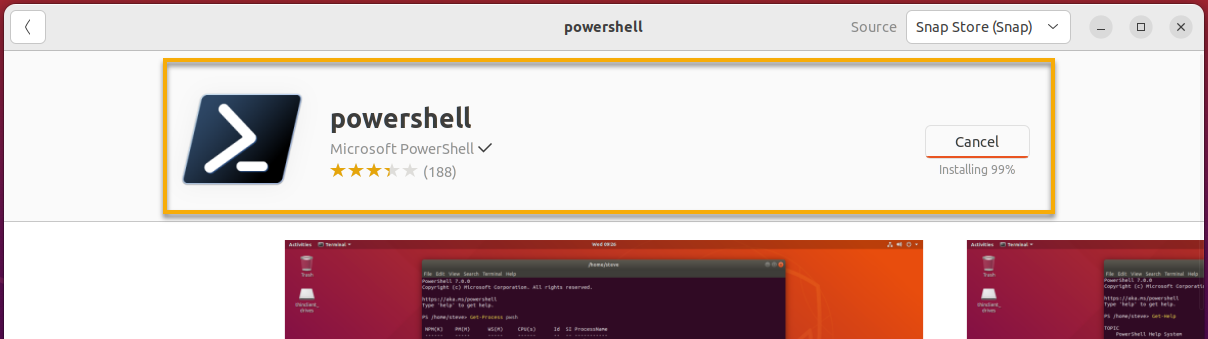
In basso, la barra di avanzamento diventa un’icona di eliminazione una volta completata l’installazione.
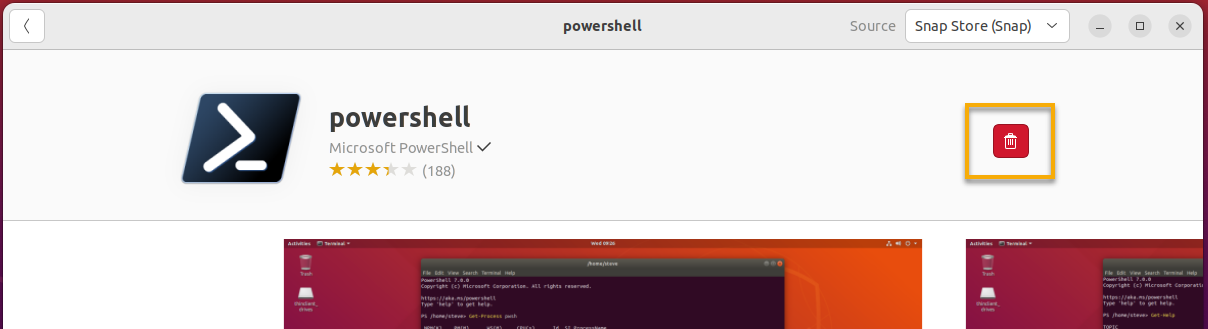
4. Ora, trovare e avviare il software appena installato per verificare che sia stato installato correttamente sul sistema.
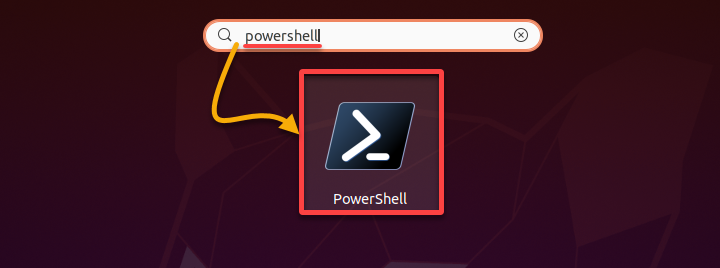
Poiché hai installato PowerShell, il tuo terminale si apre ed è già pronto al prompt di PowerShell.
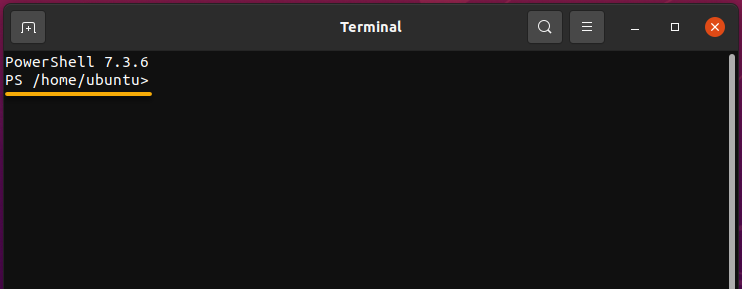
Aggiornamento dei pacchetti software installati
L’installazione del software è una cosa, ma come li mantieni aggiornati? Aggiornare regolarmente il software aiuta a mantenere il sistema sano. E con il Centro Software di Ubuntu, puoi ottenere le ultime funzionalità e correzioni di bug del software installato.
Per aggiornare i pacchetti software installati nel tuo sistema:
Naviga nella scheda Aggiornamenti nel Centro Software di Ubuntu, che è specificamente dedicata alla gestione degli aggiornamenti software.
La scheda Aggiornamenti potrebbe impiegare del tempo per caricarsi poiché recupera le ultime informazioni sugli aggiornamenti dal server di Ubuntu.
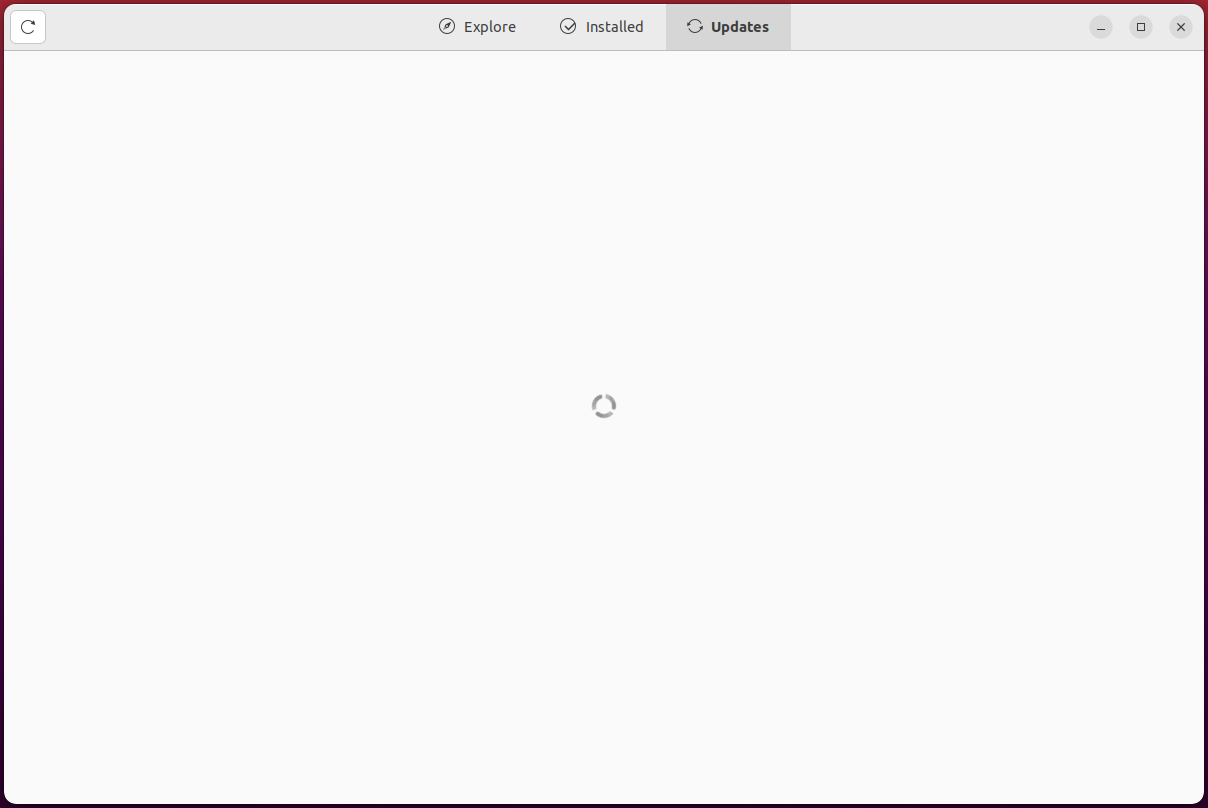
Una volta caricata la scheda Aggiornamenti, fai clic su Aggiorna tutto per aggiornare tutti i pacchetti software contemporaneamente o su Aggiorna solo quelli specifici.
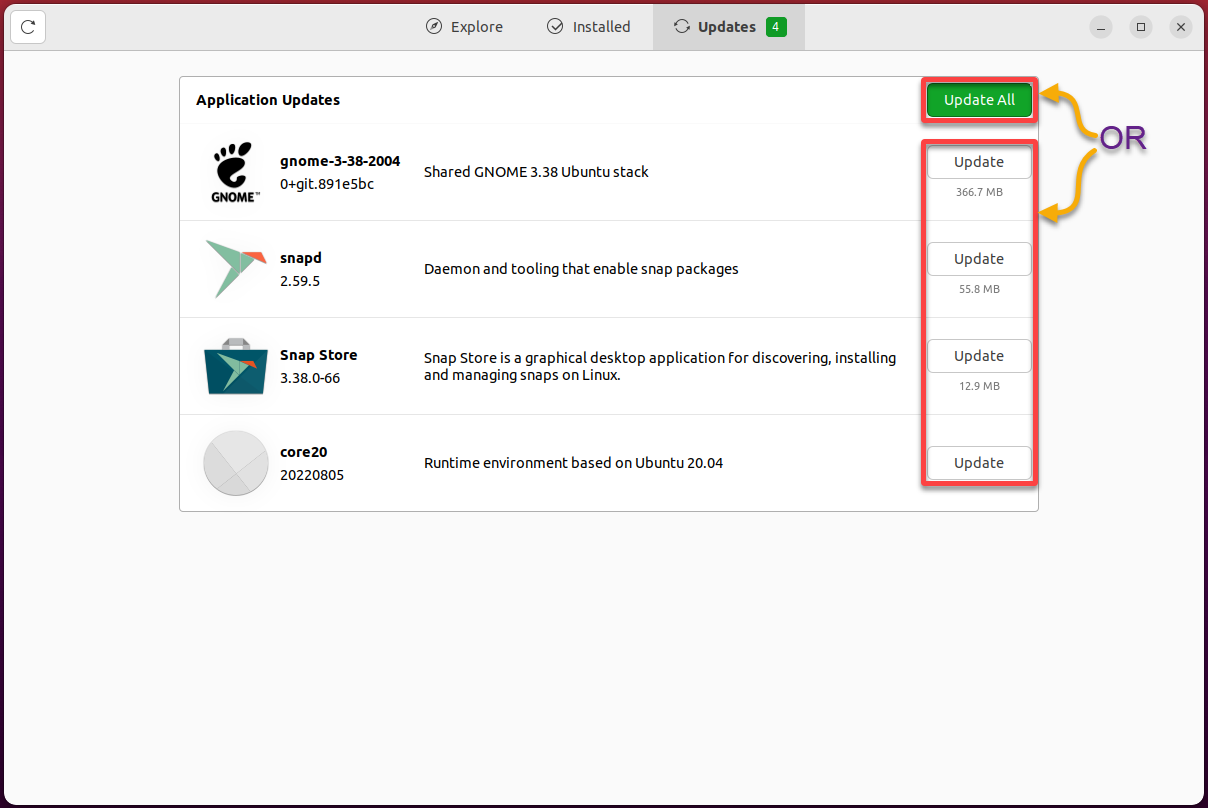
Mentre inizia il processo di aggiornamento, non chiudere il Centro Software o spegnere il sistema per evitare che le applicazioni diventino corrotte.
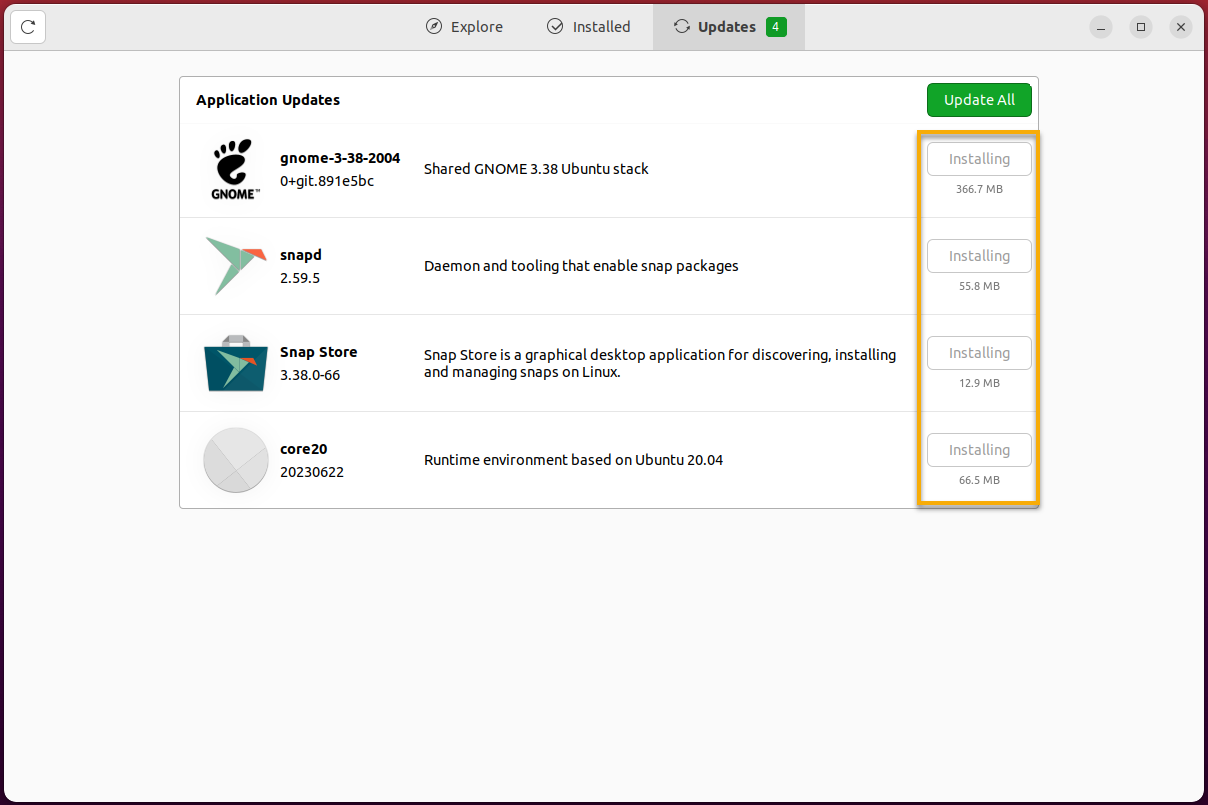
Dopo il completamento dell’aggiornamento, vedrai un messaggio che indica che il tuo software è aggiornato.
? Riavvia il sistema se richiesto, poiché alcuni aggiornamenti potrebbero richiedere un riavvio per avere effetto.

Rimozione dei pacchetti software non desiderati
Vengono installati diversi pacchetti software per impostazione predefinita durante la configurazione iniziale del sistema. Ma col passare del tempo, alcune di queste applicazioni possono diventare superflue e occupare spazio prezioso sul tuo computer. In tali casi, puoi optare per rimuoverle dal tuo sistema.
Per rimuovere il software tramite il Centro Software di Ubuntu:
1. Naviga nella scheda Installati, che mostra un elenco completo dei pacchetti installati sul tuo sistema.
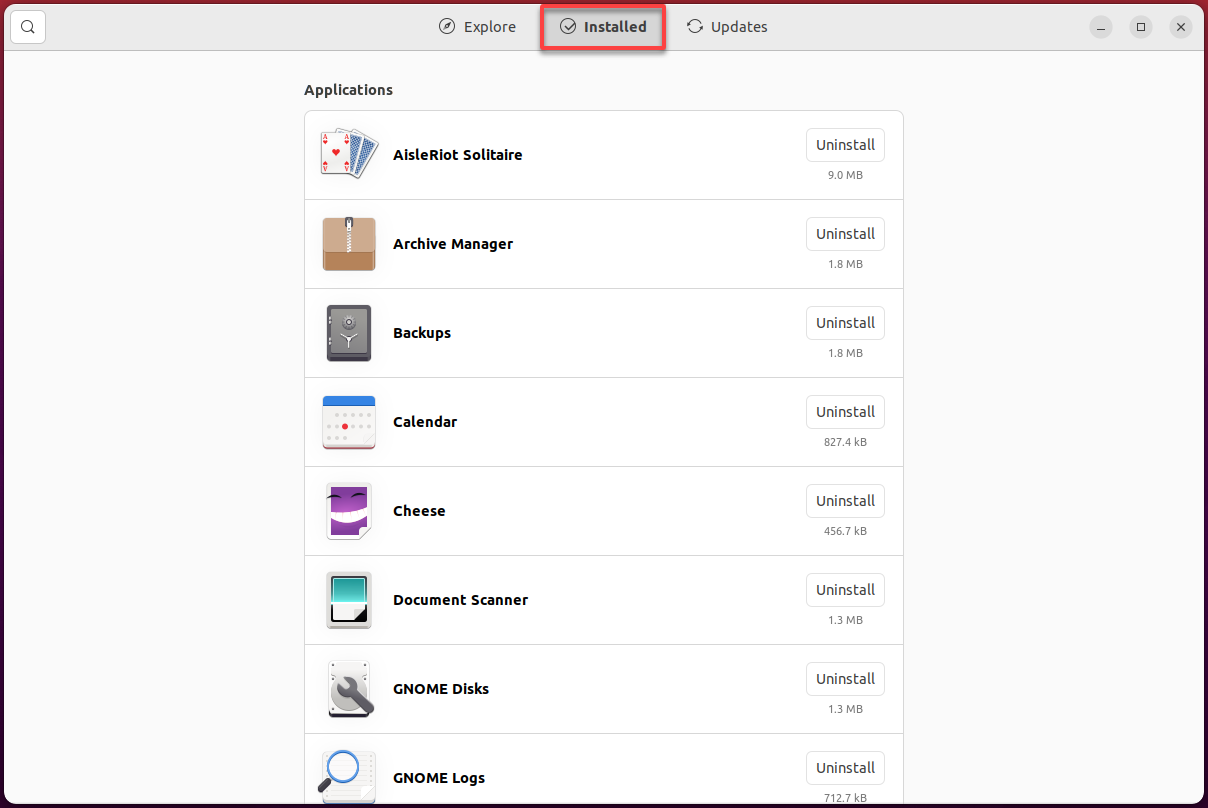
2. Trova il pacchetto software (ad esempio, powershell) che desideri rimuovere e clicca sul pulsante adiacente Disinstalla per avviare la rimozione del pacchetto software.
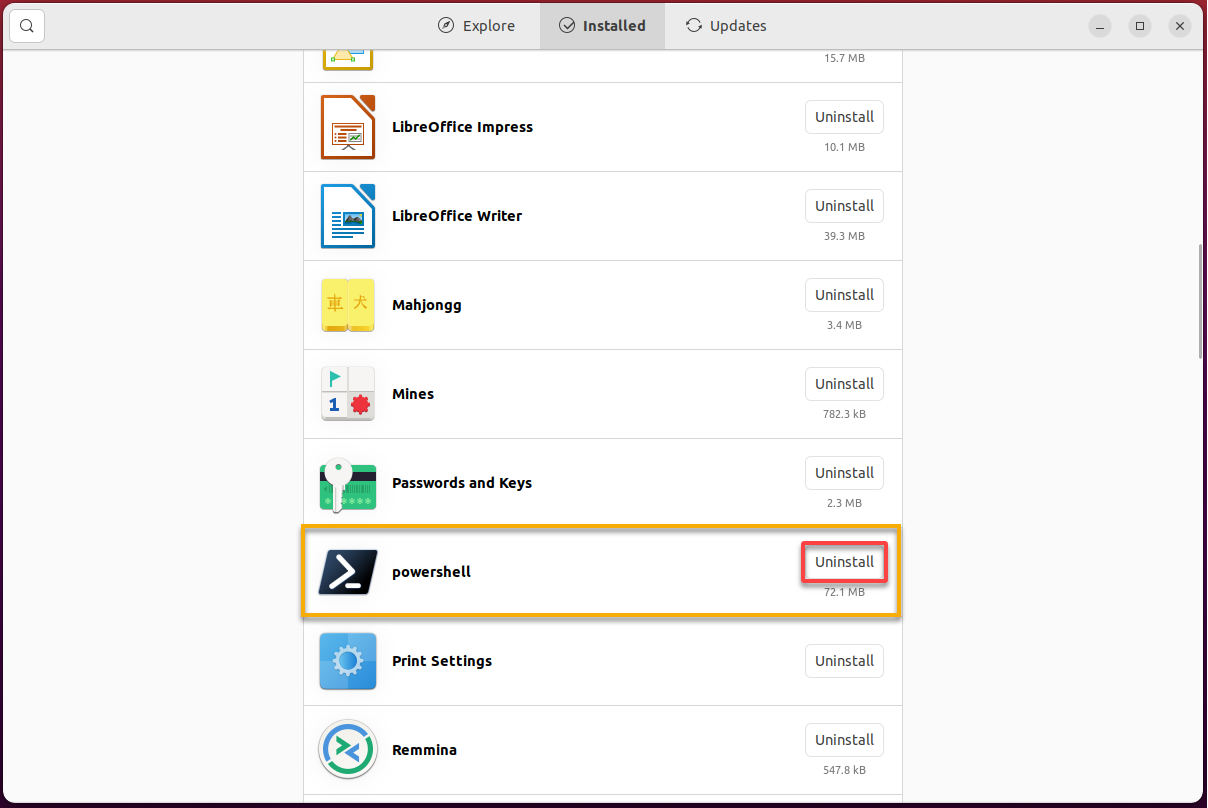
3. Infine, clicca su Disinstalla per confermare la rimozione quando richiesto.
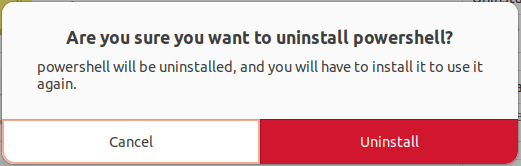
Conclusione
La gestione del software diventa rapida quando hai il Centro Software di Ubuntu sul tuo sistema. E in questo tutorial, hai imparato come questo prezioso strumento ti consente di installare nuovi pacchetti, aggiornare quelli esistenti e rimuovere pacchetti software indesiderati sul tuo sistema Ubuntu.
Con l’intuitiva interfaccia grafica del Centro Software di Ubuntu, ora puoi cercare e installare facilmente una vasta gamma di pacchetti software. Che si tratti di uno strumento per sviluppatori o di un client per videogiochi, il Centro Software di Ubuntu è all’altezza del compito.
Riguardo ai videogiochi, perché non installare una piattaforma di distribuzione digitale come il popolare client Steam? Trova, installa e gestisci rapidamente i giochi a tuo piacimento!
Source:
https://adamtheautomator.com/ubuntu-software-center/













